Докеризация вашего приложения Java Spring Boot с Maven и базой данных PostgreSQL

Докеризация приложения Spring Boot подразумевает создание образа Docker, содержащего ваше приложение и его зависимости. Это позволяет вам упаковать ваше приложение таким образом, чтобы его можно было легко использовать совместно и запускать на любой машине с установленным Docker. В этой статье приведены пошаговые инструкции по докеризации вашего приложения Spring Boot на основе Maven и запуску его в контейнере Docker.
Шаг 1: Установка Docker
Сначала убедитесь, что Docker установлен на вашей локальной машине. Вы можете загрузить его с официального сайта Docker. Следуйте инструкциям по установке для вашей операционной системы.
Если вы выполнили шаг 1, то переходите к шагу 2.
Шаг 2: Создайте Dockerfile
В корневом каталоге вашего приложения Spring Boot (где находится ваш файл pom.xml) создайте файл с именем Dockerfile без расширения. Этот файл определит образ Docker.
Вот простой пример того, как может выглядеть ваш Dockerfile:
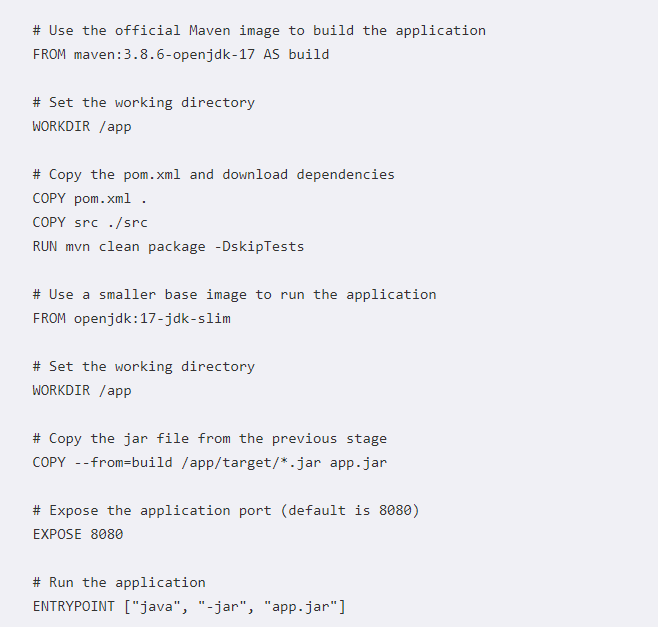
Шаг 3: Создание образа Docker
Откройте терминал (командную строку или оболочку) и перейдите в каталог, содержащий ваш Dockerfile. Выполните следующую команду для создания образа Docker:
docker build -t your-image-name .Замените your-image-name на имя, которое вы хотите дать своему образу Docker.
Шаг 4: Проверка образа Docker
После завершения сборки убедитесь, что ваш образ был успешно создан:
docker imagesВы должны увидеть свое изображение в списке результатов.
Шаг 5: Запустите Docker-контейнер
Теперь вы можете запустить свой Docker-контейнер с помощью следующей команды:
docker run -p 8080:8080 your-image-nameЭта команда сопоставляет порт 8080 контейнера с портом 8080 вашей хост-машины. Замените your-image-name на имя, которое вы использовали при создании образа.
Шаг 6: Протестируйте свое приложение
Вы можете получить доступ к своему приложению Spring Boot, открыв веб-браузер и перейдя по адресу http://localhost:8080. Если все настроено правильно, вы должны увидеть работающее приложение.
Шаг 7: Экспорт образа Docker
Чтобы поделиться образом Docker с другой командой, у которой нет доступа к Интернету, вы можете сохранить образ как tar-файл:
docker save -o your-image-name.tar your-image-nameЭто создаст tar-архив вашего образа Docker, который можно будет перенести на виртуальную машину другой команды.
Шаг 8: Загрузите образ Docker на целевую машину
Как только другая команда получит файл your-image-name.tar, она может загрузить образ в свою среду Docker с помощью следующей команды:
docker load -i your-image-name.tarШаг 9: Запустите Docker-контейнер на целевой машине
После загрузки образа другая команда может запустить контейнер с помощью той же команды:
docker run -p 8080:8080 your-image-nameШаг 10: Получите доступ к приложению
Теперь приложение должно быть доступно по адресу http://localhost:8080 на целевом компьютере.
Дополнительные примечания
Конфигурация базы данных: если ваше приложение использует PostgreSQL, вам может потребоваться настроить контейнер PostgreSQL или убедиться, что база данных доступна из приложения. Вы можете создать файл Docker Compose для управления несколькими контейнерами (например, одним для вашего приложения и одним для PostgreSQL).
Переменные среды: если вашему приложению требуются переменные среды (для конфигурации базы данных и т. д.), вы можете передать их в контейнер Docker с помощью флага -e в команде docker run.
Монтирование томов: если приложению необходимо сохранять данные или требуется доступ к локальным файлам, рассмотрите возможность использования томов Docker.
Выполнив эти шаги, вы сможете успешно докеризацию вашего приложения Spring Boot и поделиться им с другой командой.